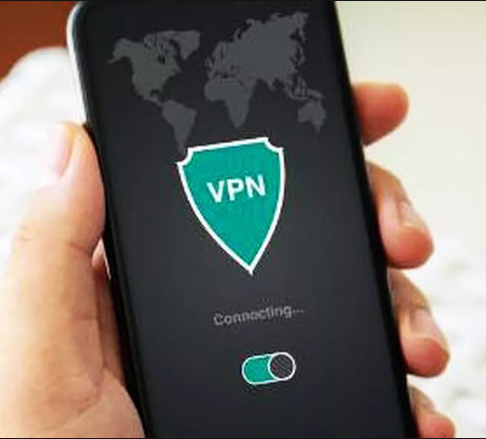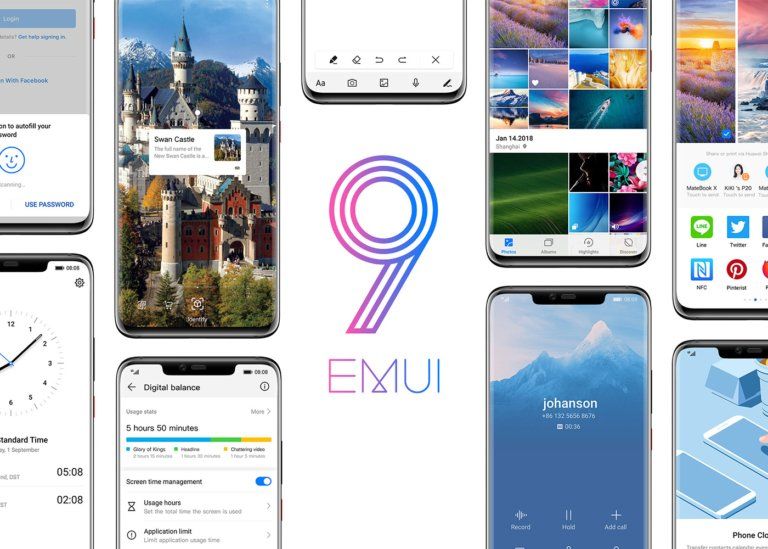Како да решите проблем са генеричким ПНП монитором
Тренутно смо на сталном путу надоградње са пуно нових техничких карактеристика које се постављају на рачунаре које свакодневно користимо. Већина људи који свакодневно користе системе дефинитивно су плен сталних надоградњи. То су заправо постављене. Сви знамо чињеницу да је оперативни систем Виндовс од Мицрософта вероватно један од најделикатнијих софтвера који користе многи широм света. У овом чланку ћемо разговарати о томе како решити проблем са генеричким ПНП монитором. Почнимо!
То значи да кад год користите систем који се широко користи, вероватноћа да ћете се суочити са захтевом за надоградњу је заиста уобичајена. Већина надоградњи се већином не слаже са системом, што заправо доводи до многих техничких потешкоћа у систему.
Од свих грешака, једна од најчешћих врста грешака која се догоди је заправо проблем генеричког управљачког програма ПНП монитора. Сада је ово питање врло честа појава веома дуго и то значи да морате бити упознати са уобичајеним саветима за решавање проблема. Како бисте били сигурни да овај проблем решавате сами, чак и без употребе сервисног особља, што би вас могло коштати и додатних пара.
Преглед управљачког програма ПНП издања
Па, генерички проблем ПНП монитора је заправо једно од најчешћих проблема. Са којим би се суочио нормалан корисник након званичног ажурирања оперативног система виндовс . ПНП је у основи скраћеница за плуг анд плаи подршку која је важна за многе апликације и њихове параметре како би се ефикасно покренули. Ако, у случају да ПНП продужетак монитора не ради правилно. Ово се сада може поправити једноставним подешавањем или угађањима како бисте били сигурни да је и додатак ефикасно подржан. Први уобичајени знак да монитор заправо не ради исправно је приказ текста Није успело учитавање управљачког програма хардверског монитора.
На почетку ових врста проблема постоји много методологија помоћу којих можете покушати да уклоните грешку. Сада, пре него што наставимо даље са начином на који заправо можемо решити проблем, морамо знати зашто се тај проблем заправо догодио. Постоји много могућих објашњења која човек може дати, али разлози би били;

- Ви сте можда инсталирали независну апликацију која има роот приступ и која је вероватно заправо забрљала погон.
- Инсталацијске датотеке које се користе у систему можда нису у марљивој фази што доводи до неправилно инсталираних датотека апликација.
- Неправилна обрада нове исправке из прозора који можда нису правилно инсталирани током инсталације.
- Покретање система са алтернативним оперативним системом можда је већину времена збркало све основне датотеке оперативног система.
- Преузимање датотека са Интернета и њихово чување на Ц диску датотеке. Овај погон је заправо најважнији аспект вашег система који чува најважније информације оперативног система.
Шта је заправо Генериц ПнП Монитор Виндовс 10?
ПНП је у основи скраћеница од Плуг анд Плаи. У рачунару се користи за повезивање спољних уређаја (Монитор, УСБ уређаји) са Виндовс рачунаром. Дакле, кад год прикључите монитор (Делл, АСУС, друге марке) или УСБ уређаје (тастатуру, миш) у рачунар, систем ће аутоматски препознати уређај. И инсталирајте све одговарајуће управљачке програме за уређај, тако да може да ради правилно.
Па, генерички управљачки програм за ПнП монитор за Виндовс 10 у основи значи да је Виндовс 10 инсталирао један од основних управљачких програма за монитор, а такође може и несметано да ради. Иако може функционисати не тако савршено јер управљачки програм монитора произвођача. Као што је, можда не подесите најбољу резолуцију монитора и стопа освежавања екрана заједно са овом врстом управљачког програма за ПнП монитор.
Углавном би људи сазнали да је монитор у подешавања екрана > Напредна подешавања > Монитор > Својства заправо.
Али на жалост, кад год управљачки програм монитора недостаје или његова инсталација није успела у оперативном систему Виндовс 10. Ваш монитор ће се тада приказати као генерички ПнП монитор, ау управитељу уређаја видећете и генерички ПНП / не-ПНП монитор заједно са жутим ускличником .
Ако вам падне на памет, можда постоји проблем са генеричким ПнП монитором. Време је да поправите овај проблем са управљачем уређаја и на Виндовс 10.
Како можете поправити генерички ПнП монитор у оперативном систему Виндовс 10/7
Ове исправке покушавате да примените једно по једно, све док не пронађете најбоље решење за вас.
Деинсталирајте генерички управљачки програм за ПнП монитор
Можете започети са деинсталацијом ПНП управљачког програма јер већином враћање уназад решава проблем монитора. Када деинсталирате генеричке ПНП мониторе, рачунар ће аутоматски претражити и инсталирати потребан управљачки програм. Да бисте деинсталирали, морате следити ове кораке.
- Прво отворите Девице Манагер за тај клик десним тастером миша на Виндовс + Р. кључеви. Тип девмгмт.мсц а затим тапните на ући .
- Када Менаџер уређаја појавиће се прозор, тада морате потражити Монитори и додирните је да бисте је проширили.
- Тамо ћете видети опцију Генерички ПнП монитор, кликните десним тастером миша и одаберите Деинсталирајте уређај опција.
- Потврда наредбе ако се затражи, сада одаберите Деинсталирај .
- Сада додирните Потражите хардверске промене .
Виндовс ће тада препознати и инсталирати монитор као прави монитор, а не као генерички ПнП монитор. Ако ово једноставно решење не решава управљачки програм за Виндовс 10 монитор, морате следити следећи метод.
андроид нугат ром довнлоад
Ажурирајте генерички управљачки програм за ПНП монитор и управљачки програм за приказну картицу
Већину времена овај проблем узрокује стари управљачки програм или стари управљачки програм графичке картице. Ако ажурирате ове управљачке програме, велика је вероватноћа да ће проблем са Виндовс 10 духовом нестати. У овом кораку прво морате ажурирати монитор управљачког програма, а затим и управљачки програм графичке картице. Пратите ове једноставне кораке;
- Прво отворите Девице Манагер (Управљач уређајима), за то десним додиром на Виндовс + Р. кључеви. Тип девмгмт.мсц а затим кликните на ентер.
- Када Менаџер уређаја појави се прозор, а затим кликните на Монитори опција како би се проширила. Сада кликните десним тастером миша Генерички ПнП монитор до Ажурирајте и управљачки програм.

- Када додирнете ажурирани управљачки програм, појавит ће се нови оквир. Тамо бирајте Претражите аутоматски ажурирани софтвер за управљачке програме. Виндовс ће на мрежи потражити тај управљачки програм, а затим га ажурирати.
- У случају да Виндовс не може да пронађе и ажурира управљачки програм, поново поново додирните десни тастер Генериц ПнП монитора, а затим га ажурирајте. Међутим, овај пут, уместо да одаберете претрагу, аутоматски одаберите Потражите софтвер за управљачки програм на мом рачунару .
- Онда одаберите Дозволите ми да одаберем са листе управљачких програма на рачунару.
- Сада означите оквир написан као Прикажите компатибилни хардвер тако да се компатибилни управљачки програм заправо појављује. Овде морате одабрати управљачки програм, а затим га инсталирати.
- Када поново кликнете на Дисплаи Адаптерс опција. Проширите га, а затим кликните десним тастером миша на графичку картицу да бисте ажурирање то.
- Поново одаберите прву опцију, Претражите аутоматски ажурирани софтвер за управљачке програме да бисте аутоматски преузели, а затим инсталирали управљачки програм
- Када се инсталирају управљачки програми, поново покрените рачунар.
Покрените проверу системских датотека
Ако се проблем и даље јавља, морате одмах покренути проверу системских датотека. То је заправо уграђени услужни програм за Виндовс 10 који скенира и поправља оштећене управљачке програме. Затим морате следити ове кораке да бисте покренули СФЦ.
- Прво, морате отворити Командна линија . Да бисте то урадили притисните Виндовс + Р. тастера, а затим откуцајте цмд . Алтернативно, претрага Командна линија из резултата и кликните десним тастером миша на њега Покрени као администратор .
- Када се отвори нови прозор, морате да откуцате следећу команду и притиснете Ентер . сфц / сцаннов
- Затим ће се покренути СФЦ скенирање и решити проблеме. Будите стрпљиви током скенирања, јер је потребно око 15 минута аксуално.
- Када се поступак заврши, решиће ваш проблем са ПНП уређајима.
Проверите да ли постоји Виндовс 10 Упдате
Па, исправка за Виндовс 10 може да реши многе проблеме као што су системске грешке, грешка у управљачком програму, хардверски проблеми итд. Ако се догоди генеричка грешка ПнП монитора, покушајте да ажурирате верзију Виндовс 10 да бисте је решили.
- Крените овде: Почетак > Подешавања > Ажурирање и сигурност > Виндовс Упдате .
- Затим тапните на Провери ажурирања .
Виндовс систем ће вам помоћи да преузмете нове управљачке програме, нове системске датотеке. После тога морате да проверите да ли се прави монитор враћа у менаџер уређаја.
Поново повежите каблове монитора
Дакле, ако се проблем генеричког ПнП монитора и даље појављује на стоним рачунарима. Тада можете да испробате и овај лаки савет.
- Морате искључити рачунар и монитор.
- Уклоните кабл за напајање монитора и сачекајте најмање 10 минута.
- Затим извуците видео кабл из процесора и сачекајте 5 минута.
- Сада прикључите видео кабл на ЦПУ, а такође и кабл за напајање монитора.
- Затим поново покрените рачунар.
Закључак
Добро, то је било све народе! Надам се да вам се свиђа овај чланак и да ће вам такође бити од помоћи. Пошаљите нам своје повратне информације о томе. Такође ако имате додатних питања и проблема везаних за овај чланак. Затим нас обавестите у одељку за коментаре испод. Ускоро ћемо вам се јавити.
Желим ти леп дан!
Такође погледајте: Како искључити Виндовс Дефендер - Водич